Cómo borrar el historial de búsqueda de Windows 10
Cómo borrar su historial de búsqueda de Windows 10
Para borrar su historial de búsqueda en el dispositivo:
- Inicie la aplicación Configuración.
- Haga clic en Buscar.
- Desplácese hacia abajo hasta el título «Historial».
- Haz clic en el botón «Borrar historial de búsqueda del dispositivo».
Se aplica a todas las versiones de Windows 10
Windows Search facilita la búsqueda de archivos y la localización de contenido en línea. Windows realiza un seguimiento de sus búsquedas para mejorar la precisión en el futuro y permitirle volver a visitar las consultas anteriores. A continuación, le indicamos cómo borrar su historial si desea comenzar de nuevo.
Los pasos de esta guía borrarán su historial de búsqueda local en su dispositivo. Inicie la aplicación Configuración (atajo de teclado Win + I) y haga clic en el mosaico «Buscar» en la pantalla de inicio. Desplácese por la página hasta el título «Historial».
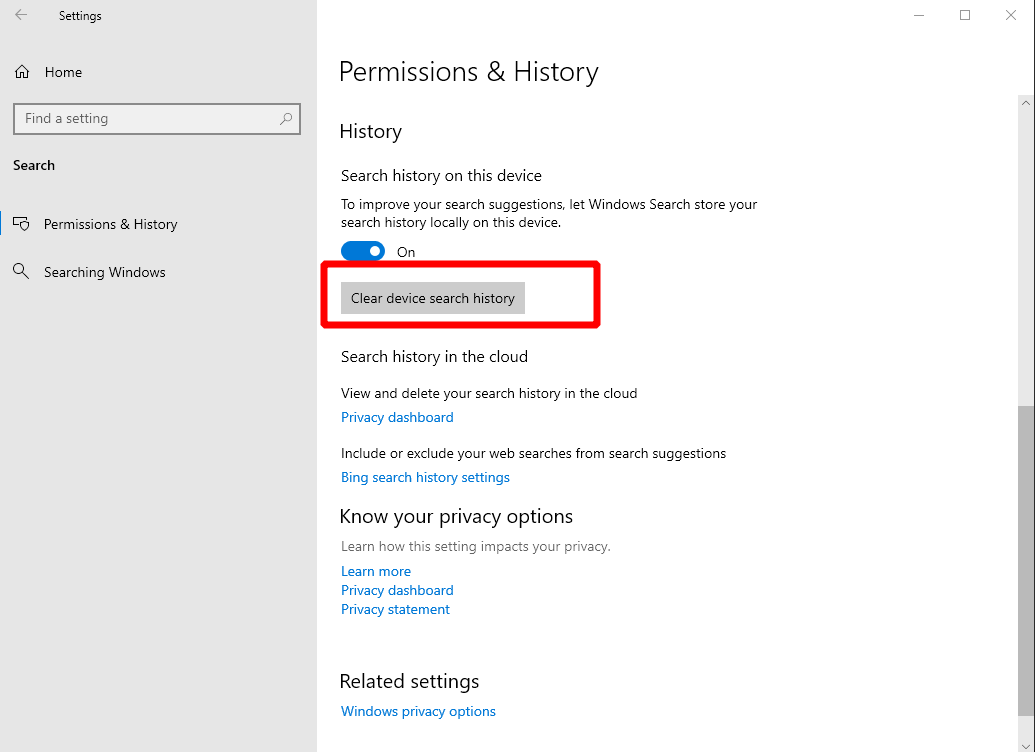
A continuación, presione el botón «Borrar historial de búsqueda del dispositivo». Todas sus consultas de búsqueda guardadas se eliminarán del dispositivo. Si también desea que Windows deje de almacenar sus búsquedas futuras, cambie el interruptor «Historial de búsqueda en este dispositivo» a la posición «Desactivado».
Ninguna de estas acciones afectará el historial de búsqueda almacenado en línea en su cuenta de Microsoft. Para administrar estos datos, como el historial de búsqueda de Bing, haga clic en el enlace «Configuración del historial de búsqueda de Bing» en la parte inferior de la página de Configuración. También puede seguir nuestra guía separada dedicada a eliminar datos de Bing.
